显示器无显示问题
电脑显示器无法显示咋回事
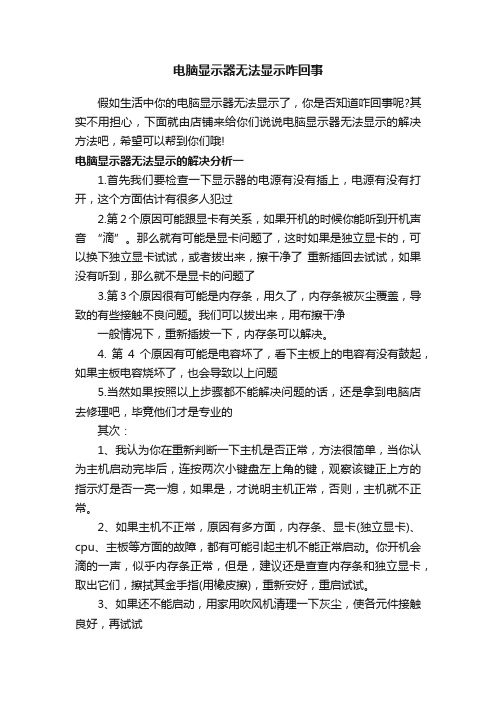
电脑显示器无法显示咋回事假如生活中你的电脑显示器无法显示了,你是否知道咋回事呢?其实不用担心,下面就由店铺来给你们说说电脑显示器无法显示的解决方法吧,希望可以帮到你们哦!电脑显示器无法显示的解决分析一1.首先我们要检查一下显示器的电源有没有插上,电源有没有打开,这个方面估计有很多人犯过2.第2个原因可能跟显卡有关系,如果开机的时候你能听到开机声音“滴”。
那么就有可能是显卡问题了,这时如果是独立显卡的,可以换下独立显卡试试,或者拔出来,擦干净了重新插回去试试,如果没有听到,那么就不是显卡的问题了3.第3个原因很有可能是内存条,用久了,内存条被灰尘覆盖,导致的有些接触不良问题。
我们可以拔出来,用布擦干净一般情况下,重新插拔一下,内存条可以解决。
4. 第4个原因有可能是电容坏了,看下主板上的电容有没有鼓起,如果主板电容烧坏了,也会导致以上问题5.当然如果按照以上步骤都不能解决问题的话,还是拿到电脑店去修理吧,毕竟他们才是专业的其次:1、我认为你在重新判断一下主机是否正常,方法很简单,当你认为主机启动完毕后,连按两次小键盘左上角的键,观察该键正上方的指示灯是否一亮一熄,如果是,才说明主机正常,否则,主机就不正常。
2、如果主机不正常,原因有多方面,内存条、显卡(独立显卡)、cpu、主板等方面的故障,都有可能引起主机不能正常启动。
你开机会滴的一声,似乎内存条正常,但是,建议还是查查内存条和独立显卡,取出它们,擦拭其金手指(用橡皮擦),重新安好,重启试试。
3、如果还不能启动,用家用吹风机清理一下灰尘,使各元件接触良好,再试试4、如上述方法还不能使电脑正常启动,那送维修吧。
5、如果主机能正常启动,但显示器还无反应,则问题在显示器或其与主机连接的信号线上,重新连接信号线或换根线试试,如果还不行,则是显示器本身硬件问题,送检修吧。
电脑显示器无法显示的解决分析二电脑黑屏是比较容易出现的现象,尤其在一些较老的电脑或组装电脑中。
电脑开机无显示问题

电脑开机无显示问题随着科技的发展,电脑已经成为人们工作与娱乐不可或缺的工具。
然而,有时候当我们开机时,可能会遇到电脑无法正常显示的问题。
这个问题可能导致用户无法进行正常操作,给工作和生活带来不便。
本文将介绍电脑开机无显示问题的可能原因以及解决方案,帮助用户快速解决这一问题。
一、硬件故障导致的无显示问题1. 显卡故障当电脑开机后没有显示,或者显示异常,首先应检查显卡是否正常工作。
可以尝试重新连接显卡或更换新的显卡。
2. 内存故障内存故障也可能导致电脑无法正常显示。
用户可以尝试重新插拔内存条,或者更换新的内存条。
3. 主板故障主板是电脑的核心部件之一,若主板出现故障,也会导致电脑无法正常显示。
建议用户检查主板上的连接是否松动,若是有损坏,需要更换主板。
二、软件设置问题导致的无显示问题1. 显示器设置问题有时候电脑无法正常显示是由于显示器设置问题所致。
用户可以尝试调整显示器分辨率、亮度和对比度等设置,以确定是否解决问题。
2. 显卡驱动问题显卡驱动程序的冲突或者过时也可能导致电脑无法正常显示。
用户可以访问显卡官方网站或使用驱动更新软件来更新显卡驱动程序,解决相关问题。
三、其他原因导致的无显示问题1. 电源故障电脑无法正常启动是因为电源故障也是常见的情况。
用户需要检查电源线是否正常连接,并尝试使用其他电源插座进行测试。
2. 数据线连接问题数据线连接不牢固或者损坏也会导致电脑无法正常显示。
用户可以检查数据线是否松动,或更换新的数据线。
综上所述,电脑开机无显示问题可能由硬件故障、软件设置问题或其他原因引起。
用户在遇到这一问题时,可以通过仔细检查硬件连接、调整软件设置或更换相应部件来解决。
若出现问题无法解决,建议联系专业的电脑维修人员进行检修。
通过正确的处理和解决,用户将能够重新恢复电脑的正常使用,提高工作和学习的效率,享受科技带来的便利与乐趣。
电脑开机显示器无显示怎么办
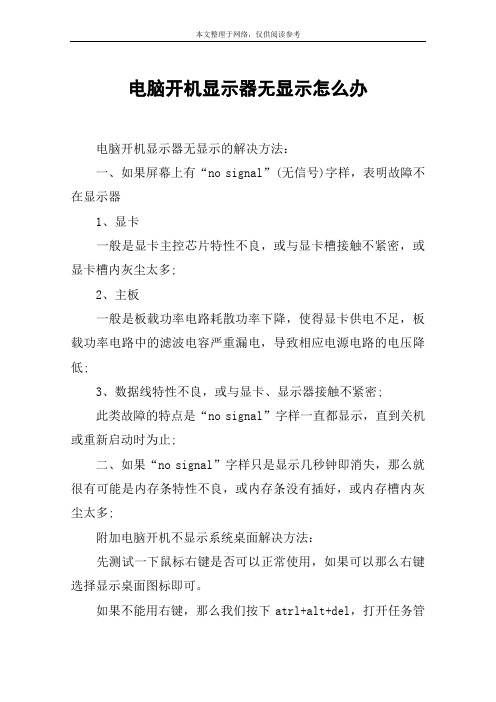
电脑开机显示器无显示怎么办
电脑开机显示器无显示的解决方法:
一、如果屏幕上有“no signal”(无信号)字样,表明故障不在显示器
1、显卡
一般是显卡主控芯片特性不良,或与显卡槽接触不紧密,或显卡槽内灰尘太多;
2、主板
一般是板载功率电路耗散功率下降,使得显卡供电不足,板载功率电路中的滤波电容严重漏电,导致相应电源电路的电压降低;
3、数据线特性不良,或与显卡、显示器接触不紧密;
此类故障的特点是“no signal”字样一直都显示,直到关机或重新启动时为止;
二、如果“no signal”字样只是显示几秒钟即消失,那么就很有可能是内存条特性不良,或内存条没有插好,或内存槽内灰尘太多;
附加电脑开机不显示系统桌面解决方法:
先测试一下鼠标右键是否可以正常使用,如果可以那么右键选择显示桌面图标即可。
如果不能用右键,那么我们按下atrl+alt+del,打开任务管
理器。
然后点击文件选项卡,选择新建任务。
选择以后输入explorer.exe,然后帅气回车即可。
如果还是无法启动,请尝试开机启动时狂按f8,进行最后一次正确配置启动。
启动后删除掉最近安装的插件,以后重新启动电脑即可。
因为这个问题很可能是由于插件之间“打架”造成的。
电脑开机无显示故障及解决方法

电脑开机无显示故障及解决方法随着电脑的普及和使用,我们不可避免地会遇到各种故障。
其中,开机无显示故障是一种较为常见的问题。
当电脑开机后,显示器却没有反应,这样的情况让人头痛不已。
本文将介绍这一故障的原因及解决方法,希望对大家有所帮助。
一、故障原因分析1. 电源问题:电脑开机无显示的最常见原因之一是电源供应不足或电源故障。
电源供应不足时,电脑无法正常启动显示器。
此外,电源故障也会导致电脑无法输出信号,从而造成无显示的情况。
2. 显卡故障:电脑开机后,显示器无显示的另一个常见原因是显卡故障。
显卡是将计算机内部处理的数据转换成可视的图像信号,如果显卡出现故障,那么显示器将无法接收到图像信号,导致无显示。
3. 连接故障:有时候,电脑开机后无显示的原因可能是连接不良。
检查数据线、电源线等连接是否稳固,若连接不良,也会导致无显示的问题。
4. 内存故障:电脑的内存条出现故障也会导致无显示。
如果内存切换不当或者损坏,电脑无法正常启动,导致显示屏无法正常显示。
二、故障解决方法1. 检查电源首先需要检查电源是否正常工作。
可以尝试更换一台可靠的电源,观察是否解决了无显示问题。
如果更换电源后问题仍然存在,那么可以排除电源问题。
2. 检查显卡若电源正常工作,接下来需要检查显卡是否正常。
可以将显卡从主板上取下并重新安装,确保其连接稳固。
如果显卡仍然无法正常工作,可以考虑更换显卡或者送修。
3. 检查连接将显示器的数据线和电源线断开,重新插拔确保连接良好。
同时,还需要检查主板与其他硬件设备的连接情况,确保没有松动或者损坏。
4. 检查内存打开电脑主机,将内存条取下并重新插入。
如果有多条内存条,可以尝试单独安装每一条内存进行测试,以确定是否为内存故障引起的无显示故障。
5. 安全模式启动如果上述方法都无法解决问题,可以尝试进入安全模式启动电脑。
在安全模式下,系统加载的软件和驱动会减少,有助于排查和解决故障。
总结:在解决电脑开机无显示故障时,我们可以按照以上方法进行排查和解决。
解决电脑显示器无法显示画面的故障
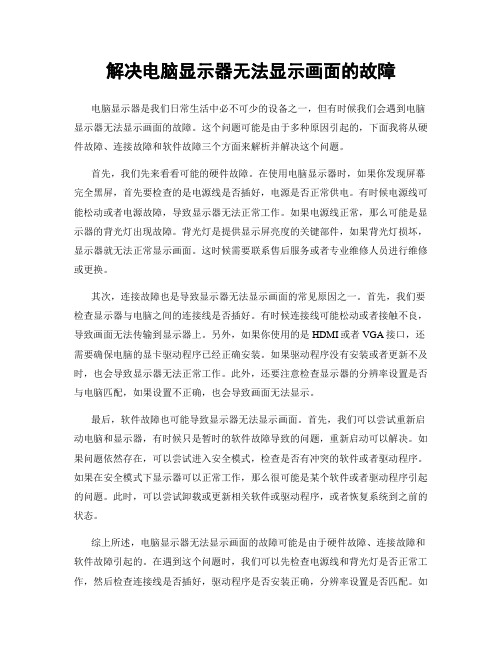
解决电脑显示器无法显示画面的故障电脑显示器是我们日常生活中必不可少的设备之一,但有时候我们会遇到电脑显示器无法显示画面的故障。
这个问题可能是由于多种原因引起的,下面我将从硬件故障、连接故障和软件故障三个方面来解析并解决这个问题。
首先,我们先来看看可能的硬件故障。
在使用电脑显示器时,如果你发现屏幕完全黑屏,首先要检查的是电源线是否插好,电源是否正常供电。
有时候电源线可能松动或者电源故障,导致显示器无法正常工作。
如果电源线正常,那么可能是显示器的背光灯出现故障。
背光灯是提供显示屏亮度的关键部件,如果背光灯损坏,显示器就无法正常显示画面。
这时候需要联系售后服务或者专业维修人员进行维修或更换。
其次,连接故障也是导致显示器无法显示画面的常见原因之一。
首先,我们要检查显示器与电脑之间的连接线是否插好。
有时候连接线可能松动或者接触不良,导致画面无法传输到显示器上。
另外,如果你使用的是HDMI或者VGA接口,还需要确保电脑的显卡驱动程序已经正确安装。
如果驱动程序没有安装或者更新不及时,也会导致显示器无法正常工作。
此外,还要注意检查显示器的分辨率设置是否与电脑匹配,如果设置不正确,也会导致画面无法显示。
最后,软件故障也可能导致显示器无法显示画面。
首先,我们可以尝试重新启动电脑和显示器,有时候只是暂时的软件故障导致的问题,重新启动可以解决。
如果问题依然存在,可以尝试进入安全模式,检查是否有冲突的软件或者驱动程序。
如果在安全模式下显示器可以正常工作,那么很可能是某个软件或者驱动程序引起的问题。
此时,可以尝试卸载或更新相关软件或驱动程序,或者恢复系统到之前的状态。
综上所述,电脑显示器无法显示画面的故障可能是由于硬件故障、连接故障和软件故障引起的。
在遇到这个问题时,我们可以先检查电源线和背光灯是否正常工作,然后检查连接线是否插好,驱动程序是否安装正确,分辨率设置是否匹配。
如果问题依然存在,可以尝试重新启动电脑和显示器,进入安全模式检查是否有冲突的软件或驱动程序。
如何解决电脑开机无显示的问题

如何解决电脑开机无显示的问题在我们日常使用电脑的过程中,有时会遇到电脑开机无显示的问题,这给我们的工作和学习带来了不便。
在这篇文章中,我将为您介绍一些解决电脑开机无显示问题的方法,帮助您尽快解决这一困扰。
1. 检查硬件连接当电脑开机无显示时,首先要检查硬件连接是否良好。
您可以按照以下步骤进行操作:(1)检查显示器连接线是否插好。
确保连接线紧密连接到电脑主机和显示器上。
(2)检查电源线是否连接正常。
确保电源线插好,电源是否正常供电。
(3)检查内存条是否插好。
将内存条拔出来再重新插入,确保插槽接触良好。
(4)检查显卡是否插好。
如果您使用的是独立显卡,可以试着拔下来重新插入。
2. 检查显卡驱动程序显卡驱动程序是否正常也是导致电脑开机无显示的一个常见原因。
您可以尝试以下操作:(1)按下Win + R键,打开“运行”对话框,输入“devmgmt.msc”并点击确定。
(2)在设备管理器中展开“显示适配器”选项。
(3)右键单击显卡选项,选择“属性”。
(4)在属性对话框中,选择“驱动程序”选项卡,点击“更新驱动程序”按钮。
(5)根据提示进行操作,更新显卡驱动程序。
3. 检查BIOS设置BIOS是电脑系统的基本输入输出系统,如果设置不正确,也有可能导致电脑开机无显示。
您可以按照以下步骤检查和修改BIOS设置:(1)重新启动电脑。
(2)在开机过程中按下相应的按键进入BIOS设置(常见的按键为Delete、F2、F10等,您可以参考电脑说明书)。
(3)进入BIOS设置后,找到“显示”选项。
确保显示设置正确,如显卡显示模式、显示器连接等。
(4)根据需要进行相应的修改,然后保存并退出BIOS设置。
4. 检查硬件故障如果以上方法都不能解决问题,那么有可能是硬件故障引起的。
您可以尝试以下操作:(1)更换数据线和电源线。
有时,损坏的数据线和电源线会导致电脑开机无显示问题。
(2)更换显示器。
如果您有另外一个显示器,可以尝试连接另一个显示器,检查是否能够正常显示。
电脑显示器黑屏不显示怎么办

电脑显示器黑屏不显示怎么办关于电脑显示器黑屏不显示的问题,在生活并不少见,那该怎么办呢?下面就由店铺来给你们说说电脑显示器黑屏不显示的原因及解决方法吧,希望可以帮到你们哦!电脑显示器黑屏不显示的解决方法一:1、电源功率不足外部电源功率不足,造成一些老显示器或一些耗电功率大的显示器不能正常启动,是显示器自身故障引起的黑屏故障原因之一。
或者外部电源电压不稳定,过高过低都可能造成显示器不工作。
2、开关电路损坏显示器开关电路出现故障是引起显示器黑屏故障的主要成因。
简单的如电源开关损坏如内部短路,常见的如开关管损坏或其外围电路元器件(灯管)出现损坏等等。
3、行出电路损坏行输出电路或显像管及其供电电路出现故障也是引起显示器黑屏故障的主要成因。
特别是高压包的损坏在一些使用多年或品质较劣的杂牌显示器中造成无显示黑屏故障更为常见。
电脑显示器黑屏不显示的解决方法二:一、显示器黑屏黑屏是我们电脑启动中经常遇到的问题,黑屏通常是有以下原因造成的:1、看显示器电源打开没有,如果打开请检查显示器的电源线连接是否完好。
记住,如果你没有先打开显示器电源,会造成黑屏的假相,别忘记了哦。
2、如显示器电源已经打开,显示器电源灯的显示正常,但屏幕无显示,原因可能是显示器亮度或对比度调整比例不合适,也不排除显卡硬件故障或显示器信号线与显卡接口接触不良的可能。
二、电脑无法启动电脑开机后,显示器的电源指示灯工作正常,电脑可以加电但无法启动。
解决电脑无法启动的问题,推荐使用替换法解决。
所谓替换法,将工作正常的硬件,替换到有故障的机器中,如果能够正常启动,则可以判断出哪一硬件出现了故障。
该故障通常由以下几种原因造成:1、电脑主机电源损坏,虽然能够开机,但无法正常启动,请更换电源。
2、主板上COMS芯片损坏,特别是被CIH病毒破坏后,电脑无法正常启动。
3、主机电源灯是亮的,无其他报警声音的提示,这时可能是CPU 损坏或接触不良。
4、主机设备本身无任何问题,但主机可以加电但无法自检,,这时可能是主板或CPU被超频,恢复BIOS的默认设置即可。
如何解决电脑屏幕无显示

如何解决电脑屏幕无显示电脑屏幕无显示问题是我们在使用电脑过程中常常遇到的一个困扰。
当我们打开电脑后,屏幕没有显示出任何内容,这给我们的正常使用带来了很大的困扰。
那么,如何解决电脑屏幕无显示的问题呢?本文将为您提供一些常见的解决方法。
一、检查电源和连接线路电脑屏幕无显示可能是由于电源或连接线路问题导致的。
首先,您需要确定屏幕的电源是否正常。
检查电源插头是否插紧,电源是否有电,并确认电源线路是否连接到电脑主机的电源插孔上。
此外,还需要检查视频线连接是否正常,视频线是否与电脑主机和屏幕连接紧密。
重新插拔连接线路,确保稳固连接,然后重新启动电脑。
二、调节屏幕分辨率和亮度另一个可能导致电脑屏幕无显示的原因是分辨率和亮度设置不正确。
您可以通过以下步骤进行调整:1. 在桌面上点击鼠标右键,选择“显示设置”。
2. 在显示设置窗口中,调节屏幕分辨率至适合您的显示需求的设置。
3. 同样在显示设置窗口中,调整屏幕亮度至您觉得合适的水平。
三、检查图形驱动程序电脑屏幕无显示还可能是由于图形驱动程序问题引起的。
图形驱动程序负责电脑显示屏的正常运行,如果驱动程序损坏或过期,可能导致屏幕无法正常显示。
您可以按照以下步骤进行检查和更新图形驱动程序:1. 打开“设备管理器”。
2. 在设备管理器窗口中,展开“显示适配器”选项。
3. 右键单击显示适配器,并选择“更新驱动程序软件”。
4. 根据提示更新驱动程序或者搜索和下载最新版本的驱动程序并进行安装。
四、连接外部显示器或投影仪如果您的电脑屏幕无显示,您还可以尝试将电脑连接到外部显示器或投影仪上,以确定是电脑屏幕本身出现问题还是其他原因导致的。
您可以通过以下步骤连接外部显示器或投影仪:1. 关闭电脑。
2. 将电脑和外部显示器或投影仪用适当的连接线连接。
3. 打开电脑和外部显示器或投影仪,并确保它们都正常工作。
五、寻求专业帮助如果您经过以上步骤检查和尝试后,电脑屏幕仍然无显示,建议您寻求专业的技术支持。
电脑显示器不显示的原因及解决方案
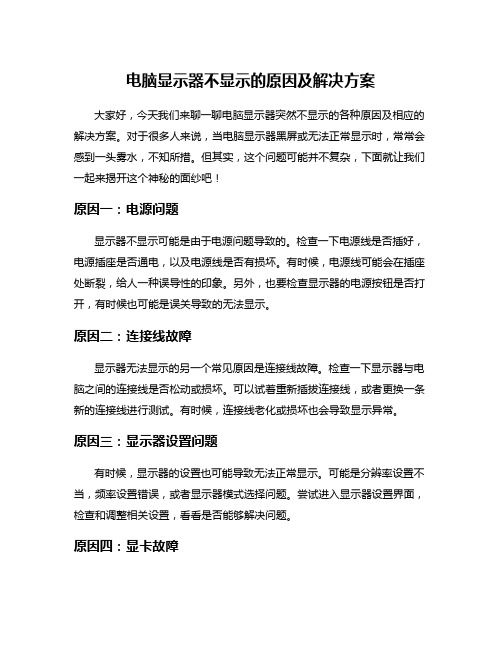
电脑显示器不显示的原因及解决方案大家好,今天我们来聊一聊电脑显示器突然不显示的各种原因及相应的解决方案。
对于很多人来说,当电脑显示器黑屏或无法正常显示时,常常会感到一头雾水,不知所措。
但其实,这个问题可能并不复杂,下面就让我们一起来揭开这个神秘的面纱吧!原因一:电源问题显示器不显示可能是由于电源问题导致的。
检查一下电源线是否插好,电源插座是否通电,以及电源线是否有损坏。
有时候,电源线可能会在插座处断裂,给人一种误导性的印象。
另外,也要检查显示器的电源按钮是否打开,有时候也可能是误关导致的无法显示。
原因二:连接线故障显示器无法显示的另一个常见原因是连接线故障。
检查一下显示器与电脑之间的连接线是否松动或损坏。
可以试着重新插拔连接线,或者更换一条新的连接线进行测试。
有时候,连接线老化或损坏也会导致显示异常。
原因三:显示器设置问题有时候,显示器的设置也可能导致无法正常显示。
可能是分辨率设置不当,频率设置错误,或者显示器模式选择问题。
尝试进入显示器设置界面,检查和调整相关设置,看看是否能够解决问题。
原因四:显卡故障显示器不显示还可能是由于显卡故障引起的。
显卡故障会导致显示信号无法传递至显示器,从而造成屏幕无法显示。
可以尝试更换另一张显卡,或者将显卡安装到另一台电脑上测试,以确认是否是显卡问题。
解决方案一:检查电源和连接线针对电源问题和连接线故障,我们可以先检查电源线和连接线的状态,确保连接牢固且通电正常。
若发现问题,及时更换或处理,以保证正常供电和传输信号。
解决方案二:调整显示器设置若是因为显示器设置问题导致的显示异常,可以尝试进入显示器设置界面,逐项检查和调整设置,确保分辨率、频率等参数设定正确,以恢复正常显示。
解决方案三:更换显卡一旦确认是显卡故障引起的显示异常,就需要考虑更换显卡来解决问题。
选择适合的显卡并安装到电脑中,重新连接显示器进行测试,以确保显示正常。
电脑显示器不显示可能是由电源问题、连接线故障、显示器设置问题或显卡故障所导致。
电脑显示器不显示是怎么回事
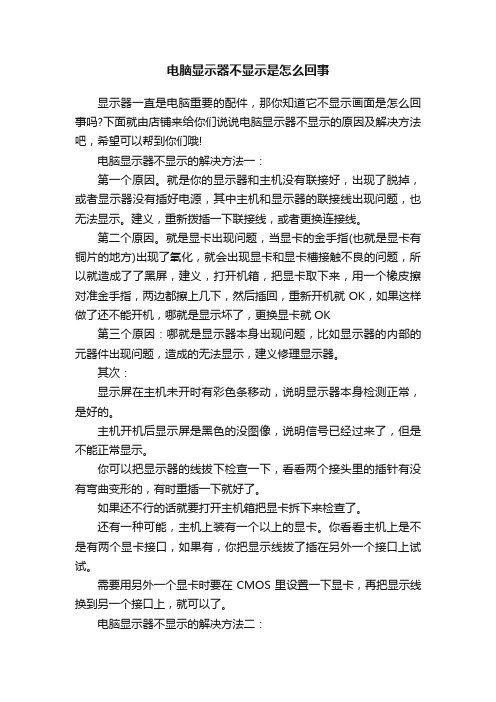
电脑显示器不显示是怎么回事显示器一直是电脑重要的配件,那你知道它不显示画面是怎么回事吗?下面就由店铺来给你们说说电脑显示器不显示的原因及解决方法吧,希望可以帮到你们哦!电脑显示器不显示的解决方法一:第一个原因。
就是你的显示器和主机没有联接好,出现了脱掉,或者显示器没有插好电源,其中主机和显示器的联接线出现问题,也无法显示。
建义,重新拨插一下联接线,或者更换连接线。
第二个原因。
就是显卡出现问题,当显卡的金手指(也就是显卡有铜片的地方)出现了氧化,就会出现显卡和显卡槽接触不良的问题,所以就造成了了黑屏,建义,打开机箱,把显卡取下来,用一个橡皮擦对准金手指,两边都擦上几下,然后插回,重新开机就OK,如果这样做了还不能开机,哪就是显示坏了,更换显卡就OK第三个原因:哪就是显示器本身出现问题,比如显示器的内部的元器件出现问题,造成的无法显示,建义修理显示器。
其次:显示屏在主机未开时有彩色条移动,说明显示器本身检测正常,是好的。
主机开机后显示屏是黑色的没图像,说明信号已经过来了,但是不能正常显示。
你可以把显示器的线拔下检查一下,看看两个接头里的插针有没有弯曲变形的,有时重插一下就好了。
如果还不行的话就要打开主机箱把显卡拆下来检查了。
还有一种可能,主机上装有一个以上的显卡。
你看看主机上是不是有两个显卡接口,如果有,你把显示线拔了插在另外一个接口上试试。
需要用另外一个显卡时要在CMOS里设置一下显卡,再把显示线换到另一个接口上,就可以了。
电脑显示器不显示的解决方法二:1、检查显示器(屏幕开机按扭处的led灯有没有亮,一般显示为蓝色为正常)先看显示是否通电,有的人早上一开机,屏幕没反应马上就说电脑坏了。
其实很多时候就是最基本的原因,电源都没有插上,或者接触不良。
2、检查VGA线(查看VGA两端接口处有没有松动,或者接触不良),有条件的话,可以换一根vGA线看看。
注意:如果电脑带独立显卡的话,VGA电脑端接口一定要插在独立显示卡,接集成显卡处,电脑是会没信号的。
电脑显示不亮的原因及解决方法

电脑显示不亮的原因及解决方法无论是台式电脑还是笔记本电脑,突然出现显示不亮的情况都是非常恼人的。
当电脑显示屏黑屏或出现其他异常,一般情况下都是由于硬件问题或系统故障所导致。
下面是一些常见的原因及解决方法,希望能为您提供一些有用的参考。
原因1:显示器电源故障显示器电源故障是最常见的导致电脑显示不亮的原因之一、有时候电源按钮可能没有按到位,或者电源线松动,都会导致电脑显示器没有显示。
解决方法:-检查电源开关是否打开,确保电源按钮已按下并坚持一段时间。
-检查电源线是否牢固地连接到电脑和电源插座上。
如果发现连接松动,重新插拔电源线。
-检查电源线是否有断裂或损坏,如有必要,更换电源线。
原因2:显示器亮度调节错误有时候我们在调整电脑亮度的过程中,可能会不小心将亮度调整为最低,导致电脑显示屏幕完全黑屏。
解决方法:-按下电脑键盘上的亮度调节快捷键(通常是Fn+F键),逐步将亮度调整为合适的水平。
-如果无法确定亮度调节快捷键的位置,请参考电脑的用户手册或在互联网上相关说明。
原因3:显示器接口连接问题另一个常见原因是显示器的接口松动或连接不正常,导致显示屏幕无法显示。
解决方法:-检查显示器的接口(通常是VGA、HDMI或DVI接口)是否连接正确并牢固。
如果发现松动,重新插入接头并确保它们是安全的。
-如果使用了适配器或转换器连接显示器,请确保其连接正确且牢固。
原因4:显卡故障显卡问题也可能导致电脑显示屏幕无法显示。
在台式机中,显卡是安装在主板上的独立芯片;在笔记本电脑中,显卡则集成在主板上。
解决方法:-如果您使用的是独立显卡,首先检查显卡是否正确插入并连接到显示器。
如果无法确定,请插拔显卡并重新连接。
- 如果您使用的是集成显卡,您可以尝试重新启动电脑,并进入BIOS(通常通过按下Del或F2键进入)和调整显卡设置。
原因5:操作系统问题有时候,电脑操作系统或驱动程序故障可能导致显示屏幕无法显示或黑屏。
解决方法:-如果电脑启动后显示屏幕变黑,可能是由于操作系统或驱动程序问题导致的。
主机亮显示器不亮怎么回事_机箱亮了显示器没反应
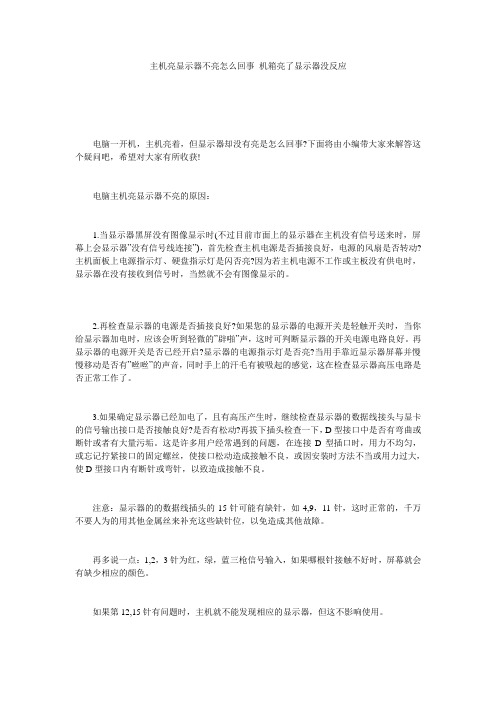
主机亮显示器不亮怎么回事_机箱亮了显示器没反应电脑一开机,主机亮着,但显示器却没有亮是怎么回事?下面将由小编带大家来解答这个疑问吧,希望对大家有所收获!电脑主机亮显示器不亮的原因:1.当显示器黑屏没有图像显示时(不过目前市面上的显示器在主机没有信号送来时,屏幕上会显示器”没有信号线连接”),首先检查主机电源是否插接良好,电源的风扇是否转动?主机面板上电源指示灯、硬盘指示灯是闪否亮?因为若主机电源不工作或主板没有供电时,显示器在没有接收到信号时,当然就不会有图像显示的。
2.再检查显示器的电源是否插接良好?如果您的显示器的电源开关是轻触开关时,当你给显示器加电时,应该会听到轻微的”辟啪”声,这时可判断显示器的开关电源电路良好。
再显示器的电源开关是否已经开启?显示器的电源指示灯是否亮?当用手靠近显示器屏幕并慢慢移动是否有”咝咝”的声音,同时手上的汗毛有被吸起的感觉,这在检查显示器高压电路是否正常工作了。
3.如果确定显示器已经加电了,且有高压产生时,继续检查显示器的数据线接头与显卡的信号输出接口是否接触良好?是否有松动?再拔下插头检查一下,D型接口中是否有弯曲或断针或者有大量污垢。
这是许多用户经常遇到的问题,在连接D型插口时,用力不均匀,或忘记拧紧接口的固定螺丝,使接口松动造成接触不良,或因安装时方法不当或用力过大,使D型接口内有断针或弯针,以致造成接触不良。
注意:显示器的的数据线插头的15针可能有缺针,如4,9,11针,这时正常的,千万不要人为的用其他金属丝来补充这些缺针位,以免造成其他故障。
再多说一点:1,2,3针为红,绿,蓝三枪信号输入,如果哪根针接触不好时,屏幕就会有缺少相应的颜色。
如果第12,15针有问题时,主机就不能发现相应的显示器,但这不影响使用。
如果第13,14针有问题,显示器就会出现黑屏,显示器的指示灯在开机一会儿后由绿色变为橙色。
也就出现了上述的黑屏之一。
4.打开机箱检查显示器卡安装是否正确?与主板插槽是否接触良好?显卡或插槽是否因使用时间太长而积尘太多,以至造成接触不良?显卡上的芯片是否有烧焦、开裂的痕迹。
电脑开机后屏幕无显示但风扇转动正常怎么办
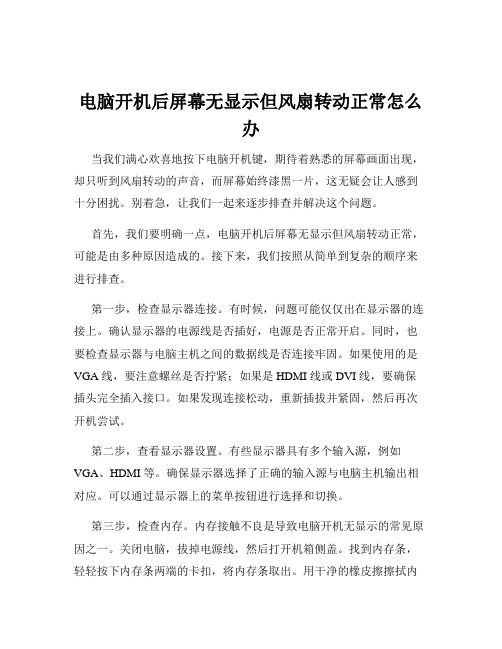
电脑开机后屏幕无显示但风扇转动正常怎么办当我们满心欢喜地按下电脑开机键,期待着熟悉的屏幕画面出现,却只听到风扇转动的声音,而屏幕始终漆黑一片,这无疑会让人感到十分困扰。
别着急,让我们一起来逐步排查并解决这个问题。
首先,我们要明确一点,电脑开机后屏幕无显示但风扇转动正常,可能是由多种原因造成的。
接下来,我们按照从简单到复杂的顺序来进行排查。
第一步,检查显示器连接。
有时候,问题可能仅仅出在显示器的连接上。
确认显示器的电源线是否插好,电源是否正常开启。
同时,也要检查显示器与电脑主机之间的数据线是否连接牢固。
如果使用的是VGA 线,要注意螺丝是否拧紧;如果是 HDMI 线或 DVI 线,要确保插头完全插入接口。
如果发现连接松动,重新插拔并紧固,然后再次开机尝试。
第二步,查看显示器设置。
有些显示器具有多个输入源,例如VGA、HDMI 等。
确保显示器选择了正确的输入源与电脑主机输出相对应。
可以通过显示器上的菜单按钮进行选择和切换。
第三步,检查内存。
内存接触不良是导致电脑开机无显示的常见原因之一。
关闭电脑,拔掉电源线,然后打开机箱侧盖。
找到内存条,轻轻按下内存条两端的卡扣,将内存条取出。
用干净的橡皮擦擦拭内存条的金手指(即内存条与插槽接触的金属部分),去除上面的氧化层。
然后将内存条重新插回插槽,确保插紧插牢。
第四步,排查显卡问题。
如果您的电脑使用的是独立显卡,那么显卡故障也可能导致屏幕无显示。
首先,检查显卡是否插好。
如果有显卡供电接口,确保电源线已连接。
如果可能的话,可以将显卡取出,清理金手指后重新安装。
第五步,考虑主板电池。
主板电池电量耗尽可能会导致 BIOS 设置丢失,从而影响电脑的正常启动。
您可以打开机箱,找到主板上的圆形电池,将其取出并更换新的电池。
第六步,检查 CPU 安装。
虽然 CPU 安装不正确导致开机无显示的情况相对较少,但也不能完全排除。
如果您近期对 CPU 进行过操作,重新检查 CPU 是否安装正确,是否有针脚弯曲等情况。
电脑开机后显示器不亮故障排除方法
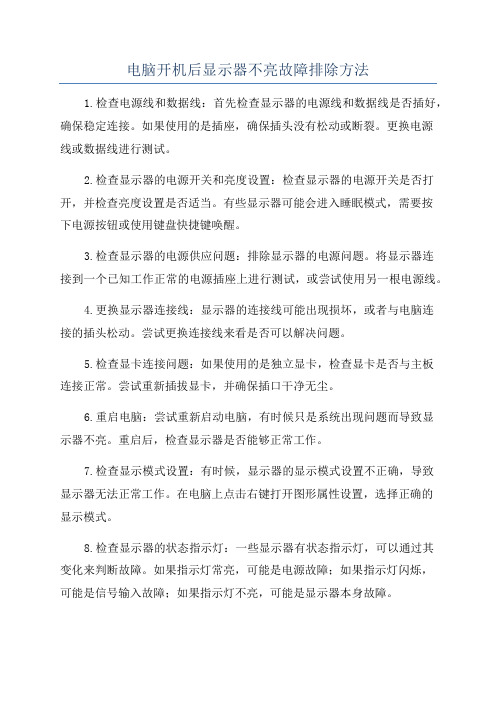
电脑开机后显示器不亮故障排除方法1.检查电源线和数据线:首先检查显示器的电源线和数据线是否插好,确保稳定连接。
如果使用的是插座,确保插头没有松动或断裂。
更换电源线或数据线进行测试。
2.检查显示器的电源开关和亮度设置:检查显示器的电源开关是否打开,并检查亮度设置是否适当。
有些显示器可能会进入睡眠模式,需要按下电源按钮或使用键盘快捷键唤醒。
3.检查显示器的电源供应问题:排除显示器的电源问题。
将显示器连接到一个已知工作正常的电源插座上进行测试,或尝试使用另一根电源线。
4.更换显示器连接线:显示器的连接线可能出现损坏,或者与电脑连接的插头松动。
尝试更换连接线来看是否可以解决问题。
5.检查显卡连接问题:如果使用的是独立显卡,检查显卡是否与主板连接正常。
尝试重新插拔显卡,并确保插口干净无尘。
6.重启电脑:尝试重新启动电脑,有时候只是系统出现问题而导致显示器不亮。
重启后,检查显示器是否能够正常工作。
7.检查显示模式设置:有时候,显示器的显示模式设置不正确,导致显示器无法正常工作。
在电脑上点击右键打开图形属性设置,选择正确的显示模式。
8.检查显示器的状态指示灯:一些显示器有状态指示灯,可以通过其变化来判断故障。
如果指示灯常亮,可能是电源故障;如果指示灯闪烁,可能是信号输入故障;如果指示灯不亮,可能是显示器本身故障。
9.检查BIOS设置:有时候BIOS设置可能导致显示器不亮。
进入BIOS设置界面,恢复默认设置,然后重新启动电脑。
10.检查显卡驱动问题:更新显卡驱动程序可能解决显示器不亮的问题。
在电脑上打开设备管理器,查找显卡驱动程序的更新。
如果经过以上方法仍然不能解决问题,可能是显示器或电脑其他硬件出现故障。
建议找专业维修人员检修或更换相应硬件。
如何修复电脑显示器无图像问题

如何修复电脑显示器无图像问题电脑显示器无图像问题是使用电脑时常见的一个困扰。
当我们打开电脑,却只能看到一个黑屏或者无信号的提示,这时候我们就需要采取一些方法来修复这个问题。
本文将介绍一些常见的修复方法,帮助读者解决电脑显示器无图像问题。
1. 检查连接线路首先,我们需要检查电脑和显示器之间的连接线路。
确保所有连接都牢固地插入,并且没有松动。
有时候,连接线路可能会被不小心踢到或者拔出,导致无图像问题。
所以,重新插拔一遍连接线路,确保它们连接正确。
2. 调整显示器输入信号如果连接线路没有问题,我们可以尝试调整显示器的输入信号。
有些显示器可能会默认选择了错误的输入信号,导致无图像问题。
我们可以按下显示器上的菜单按钮,进入显示器的设置界面,然后选择正确的输入信号源。
3. 检查显示器设置有时候,显示器的设置可能会导致无图像问题。
我们可以按下显示器上的菜单按钮,进入显示器的设置界面,检查亮度、对比度、色彩等设置是否正确。
有时候,这些设置可能会被不小心调整,导致显示器无法正常显示图像。
4. 重启电脑如果上述方法都没有解决问题,我们可以尝试重启电脑。
有时候,电脑的系统可能会出现一些错误,导致无法正常输出图像。
通过重启电脑,可以重新启动系统,解决一些临时的问题。
5. 检查显卡驱动程序显示器无图像问题有时候可能与显卡驱动程序有关。
我们可以进入电脑的设备管理器,检查显卡驱动程序是否正常工作。
如果发现驱动程序有问题,我们可以尝试更新或者重新安装显卡驱动程序。
6. 使用其他显示器如果以上方法都没有解决问题,我们可以尝试使用其他显示器连接到电脑上。
如果新的显示器可以正常显示图像,那么问题可能出在原来的显示器上。
这时候,我们可以联系售后服务或者专业维修人员,修复原来的显示器。
7. 检查电脑硬件问题如果以上方法都没有解决问题,那么可能是电脑硬件问题导致的。
我们可以检查电脑内部的硬件连接是否正常,例如显卡是否插好、内存条是否松动等。
液晶显示器常见故障与解决方法
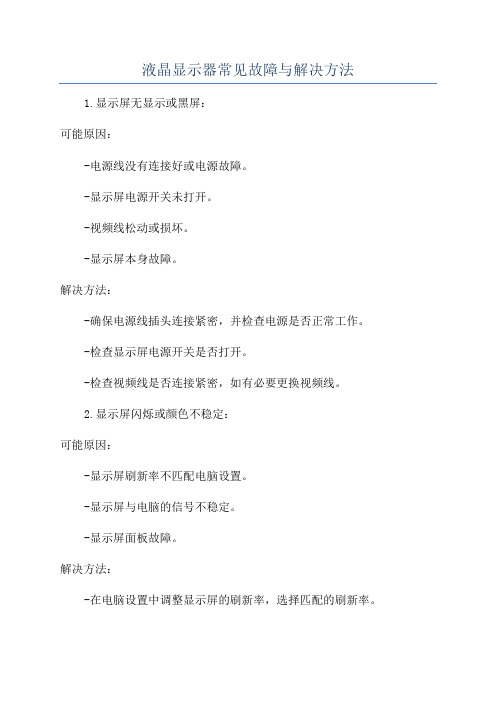
液晶显示器常见故障与解决方法1.显示屏无显示或黑屏:可能原因:-电源线没有连接好或电源故障。
-显示屏电源开关未打开。
-视频线松动或损坏。
-显示屏本身故障。
解决方法:-确保电源线插头连接紧密,并检查电源是否正常工作。
-检查显示屏电源开关是否打开。
-检查视频线是否连接紧密,如有必要更换视频线。
2.显示屏闪烁或颜色不稳定:可能原因:-显示屏刷新率不匹配电脑设置。
-显示屏与电脑的信号不稳定。
-显示屏面板故障。
解决方法:-在电脑设置中调整显示屏的刷新率,选择匹配的刷新率。
-检查显示屏与电脑的连接是否稳定,如有必要更换视频线或更换电脑的显卡。
3.显示屏出现亮度不均或亮度过高:可能原因:-显示屏背光故障。
-显示屏亮度设置不正确。
-显示屏硬件问题。
解决方法:-检查显示屏的背光是否正常工作,如有必要更换背光灯。
-调整显示屏的亮度设置,使其适合当前环境。
4.显示屏出现死点或亮点:可能原因:-显示屏像素或显示屏表面损坏。
-显示屏硬件问题。
解决方法:-对于死点,无法修复,只能更换显示屏。
- 对于亮点,可以尝试使用软件修复,如JScreenFix等。
5.显示屏出现迷糊或模糊现象:可能原因:-显示屏分辨率设置不正确。
-显示屏显示模式设置不正确。
解决方法:-在电脑设置中调整显示屏的分辨率,选择合适的分辨率。
-调整显示屏的显示模式,选择合适的显示模式。
总结:。
电脑开着显示器不亮怎么办

电脑开着显示器不亮怎么办电脑开着显示器不亮的解决方法:一、显示器通电无显示的电源故障这是一个应该说是非常简单的故障,一般的液晶显示器分机内电源和机外电源两种,机外的常见一些。
不论那种电源,它的结构比crt显示器的电源简单多了,易损的一般是一些小元件,象保险管、整流桥,300v滤波电容、电源开关管、电源管理ic,整流输出二极管,滤波电容等。
二、显示器通电无显示的驱动板故障驱动板烧保险或者是稳压芯片出现故障,有部分机器是把开关电源内置,输出两组电源,其中一组是5v,供信号处理用,另外一组是12v提供高压板点背光用。
1、如果开关电源部分电路出现了故障会有可能导致两组电源均没输出,先查12v电压正常否,跟着查5v电压正常否,因为a/d 驱动板的mcu芯片的工作电压是5v。
2、如果查找开不了机的故障时,先用万用表测量5v电压,如果没有5v电压或者5v电压变得很低,那么一种可能是电源电路输入级出现了问题,也就是说12v转换到5v的电源部分出了问题,这种故障很常见,检查5端稳压块。
4、遇到5v电压恢复正常后还不能正常开机的,这种情况也有多种原因,一方面是mcu的程序被冲掉可能会导致不开机,还有就是mcu本身损坏,比如说mcu的i/o口损坏,使mcu扫描不了按键,遇到这种由mcu引起的故障,找硬件的问题是没有用的,就算你换了mcu也解决不了问题,因为mcu是需要编程和写码的,在没办法找到原厂的ad驱动板替换的情况下,我们只能用通用a/d驱动板代换如:151d或161b等。
三、另一种可能就是5v的负载加重了,把5v电压拉得很低,就是说后级的信号处理电路出了问题,有部分电路损坏,引起负载加重。
把5v电压拉得很低,逐一排查后级出现问题的元件,替换掉出现故障的元件后,5v能恢复正常,故障一般就此解决。
附加笔记本开机显示器不亮的解决方法:先要确定的是真黑屏还是伪黑屏?伪黑屏就是就是屏幕背光没有了,仔细看还能看到屏幕的字。
电脑屏幕无法显示的处理方法

电脑屏幕无法显示的处理方法电脑屏幕作为人们平时使用电脑的主要交互界面,一旦无法显示,就会给使用者带来诸多困扰。
本文将介绍一些常见的电脑屏幕无法显示的问题及其处理方法,帮助读者解决这一烦恼。
一、无法显示的可能原因1. 硬件问题:例如显示器连接线松动、显示器故障等;2. 显卡问题:例如显卡驱动程序问题、显卡本身故障等;3. 操作系统问题:例如操作系统崩溃、图形显示问题等;4. 其他因素:例如电源故障、电脑主板问题等。
二、处理方法1. 检查硬件连接首先,我们应该检查硬件连接,确保显示器与电脑主机之间连接良好。
可以尝试重新插拔显示器连接线,确保连接稳定。
在连接线的两端,确保插头没有松动或者脏污。
如果使用的是VGA或DVI接口,还应该检查引脚是否弯曲或损坏。
如果有问题,可以尝试更换连接线或者接口。
2. 重启电脑有时候,屏幕无法显示可能是由于操作系统或者显卡驱动程序等原因导致的。
可以尝试重启电脑,给电脑一个重新启动的机会,有助于解决一些临时性的问题。
3. 进入安全模式如果电脑在重启后依然无法显示屏幕,我们可以尝试进入安全模式。
安全模式是在启动过程中加载最少的设备驱动和系统组件,以确保能够正常启动。
通过按下启动时显示的快捷键(通常是F8),选择安全模式启动,如果屏幕能够正常显示,那么问题可能是由于某个设备驱动或者系统组件引起的。
这时候,我们可以尝试更新或者重新安装相关驱动程序。
4. 检查显卡显卡是负责输出图像到显示器的关键硬件。
如果屏幕无法显示,有可能是显卡本身出现故障。
我们可以尝试打开电脑主机,检查显卡是否正确插槽并连接稳固。
如果有多个插槽,可以尝试更换插槽。
另外,可以尝试拔掉显卡并重新插入,确保连接可靠。
如果有备用显卡,可以尝试更换显卡,看是否问题得到解决。
5. 检查电源电脑电源是供给各个硬件设备正常运行的关键组件。
如果电源出现故障,可能导致屏幕无法正常显示。
我们需要检查电源线是否接触良好,而且电脑主机是否正常开机运行。
电脑开机显示器不亮什么原因
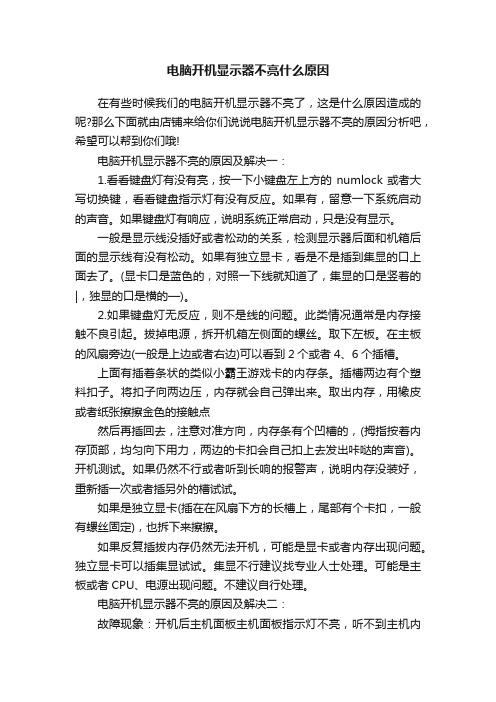
电脑开机显示器不亮什么原因在有些时候我们的电脑开机显示器不亮了,这是什么原因造成的呢?那么下面就由店铺来给你们说说电脑开机显示器不亮的原因分析吧,希望可以帮到你们哦!电脑开机显示器不亮的原因及解决一:1.看看键盘灯有没有亮,按一下小键盘左上方的numlock或者大写切换键,看看键盘指示灯有没有反应。
如果有,留意一下系统启动的声音。
如果键盘灯有响应,说明系统正常启动,只是没有显示。
一般是显示线没插好或者松动的关系,检测显示器后面和机箱后面的显示线有没有松动。
如果有独立显卡,看是不是插到集显的口上面去了。
(显卡口是蓝色的,对照一下线就知道了,集显的口是竖着的|,独显的口是横的—)。
2.如果键盘灯无反应,则不是线的问题。
此类情况通常是内存接触不良引起。
拔掉电源,拆开机箱左侧面的螺丝。
取下左板。
在主板的风扇旁边(一般是上边或者右边)可以看到2个或者4、6个插槽。
上面有插着条状的类似小霸王游戏卡的内存条。
插槽两边有个塑料扣子。
将扣子向两边压,内存就会自己弹出来。
取出内存,用橡皮或者纸张擦擦金色的接触点然后再插回去,注意对准方向,内存条有个凹槽的,(拇指按着内存顶部,均匀向下用力,两边的卡扣会自己扣上去发出咔哒的声音)。
开机测试。
如果仍然不行或者听到长响的报警声,说明内存没装好,重新插一次或者插另外的槽试试。
如果是独立显卡(插在在风扇下方的长槽上,尾部有个卡扣,一般有螺丝固定),也拆下来擦擦。
如果反复插拔内存仍然无法开机,可能是显卡或者内存出现问题。
独立显卡可以插集显试试。
集显不行建议找专业人士处理。
可能是主板或者CPU、电源出现问题。
不建议自行处理。
电脑开机显示器不亮的原因及解决二:故障现象:开机后主机面板主机面板指示灯不亮,听不到主机内电源风扇的旋转声和硬盘自检声,整个系统无声无息。
此为主机内设备未获得正常供电的现象。
检查处理方法:供电系统故障可由交流供电线路断路、交流供电电压异常、微机电源故障或主机内有短路现象等原因造成。
解决显示器无法正常工作的问题

解决显示器无法正常工作的问题显示器是我们日常生活和工作中不可或缺的设备,但有时候我们可能会遇到显示器无法正常工作的问题。
这个问题可能会给我们的工作和娱乐带来不便,因此解决这个问题变得尤为重要。
本文将介绍一些常见的显示器故障,并提供相应的解决方法,帮助您解决显示器无法正常工作的问题。
一、显示器无法开机当我们按下电源按钮后,显示器却没有任何反应,这可能是由于以下几个原因导致的:1. 电源故障:首先,我们需要检查显示器的电源线是否插紧,并确保电源插座正常工作。
如果电源线和插座都没有问题,那么可能是显示器的电源模块出现故障。
这时,我们可以尝试将电源模块更换或者联系售后服务中心进行维修。
2. 信号线松动:显示器和电脑之间的信号线松动也会导致显示器无法开机。
我们可以检查信号线的连接是否牢固,并尝试重新插拔信号线。
此外,如果使用的是HDMI或者DisplayPort接口,还可以尝试更换其他接口,以确定是否是信号线的问题。
3. 显示器故障:如果以上两种情况都没有解决问题,那么可能是显示器本身出现故障。
可以尝试将显示器连接到其他电脑上,如果显示器仍然无法开机,那么可能需要联系售后服务中心进行维修或更换显示器。
二、显示器无法显示图像当显示器能够正常开机,但却无法显示图像时,我们可以考虑以下几种可能的原因:1. 分辨率设置不正确:有时候,我们在更改显示器的分辨率后可能会导致显示器无法显示图像。
这时,我们可以尝试将分辨率设置恢复为默认值,或者根据显示器的说明书调整适合的分辨率。
2. 显卡驱动问题:显示器无法显示图像还可能是由于显卡驱动问题引起的。
我们可以尝试更新显卡驱动程序,或者将电脑的图形设置恢复为默认值。
如果问题仍然存在,可以尝试将显示器连接到其他电脑上,以确定是否是显卡驱动的问题。
3. 显示器背光故障:如果显示器能够正常开机,但背光却无法正常工作,那么可能是显示器的背光出现故障。
这时,我们可以尝试调整显示器的亮度和对比度设置,或者联系售后服务中心进行维修。
- 1、下载文档前请自行甄别文档内容的完整性,平台不提供额外的编辑、内容补充、找答案等附加服务。
- 2、"仅部分预览"的文档,不可在线预览部分如存在完整性等问题,可反馈申请退款(可完整预览的文档不适用该条件!)。
- 3、如文档侵犯您的权益,请联系客服反馈,我们会尽快为您处理(人工客服工作时间:9:00-18:30)。
一、电脑主机故障引起的黑屏故障 电脑主机故障引起的黑屏故障主要可以分为以下几类: 1.主机电源引起的故障 主机电源损坏或主机电源质量不佳引起的黑屏故障很常见。
例如,当你添加了一些新设备之后,显示器便出现了黑屏故障,排除了配件质量及兼容性问题之后电源的质量不好动力不足是故障的主要起因,这时你也许还可听到机内喇叭连续报警12声,更换大功率质优电源是这类故障的最好解决办法。
此外,有的主板上有AT/A TX 双电源接口,其选择跳线设置不对也可引起这类故障。
2.配件质量引起的故障 电脑配件质量不佳或损坏,是引起显示器黑屏故障的主要成因。
例如主板(及主板的BIOS),内存,显示卡等等出现问题肯定可能引起黑屏故障的出现。
其故障表现如显示器灯呈橘黄色,这时用替换法更换下显示卡,内存,甚至主板,cpu试试,是最快捷的解决办法。
3.配件间的连接质量 内存显卡等等与主板间的插接不正确或有松动造成接触不良是引发黑屏故障的主要原因。
而且显示卡与显示器连接有问题也可能引发这类故障,直至AT电源插接不正确更有甚者如你的硬盘或光驱数据线接反也有可能引发启动黑屏故障。
4.超频引起的黑屏故障 过度超频或给不适合于超频的部件进行超频不仅会造成黑屏故障的产生,严重时还会引起配件的损坏。
还有就是过度超频或给不适合于超频的部件超频后散热不良或平常使用中散热风扇损坏、根本就不转等等都会造成系统自我保护死机黑屏。
5.其它原因引起的黑屏 其它如主板CMOS设置不正确及主板清除BIOS跳线不正确都可引起黑屏故障,这时你可对照主板说明更改其设置。
此外软件冲突如驱动程序有问题安装不当,DIY不当如BIOS刷新出错,电源管理设置不正确,恶性病毒引起硬件损坏(如CIH)等等都有可能引起显示器黑屏故障的出现。
大家在遇到这类故障时不妨多仔细想想多考虑一下故障的成因,做到解决故障知己知彼事半功倍。
二、显示器自身故障引起的黑屏故障 根据笔者平常的经验,显示器自身故障引起的黑屏故障主要是由以下几种原因引起的: 1.交流电源功率不足 外部电源功率不足,造成一些老显示器或一些耗电功率大的显示器不能正常启动,是显示器自身故障引起的黑屏故障原因之一。
或者外部电源电压不稳定,过高过低都可能造成显示器不工作。
2.电源开关电路损坏 显示器开关电路出现故障是引起显示器黑屏故障的主要成因。
简单的如电源开关损坏或者内部短路;常见的如开关管损坏或其外围电路元器件出现损坏等等。
3.行输出电路的损坏 行输出电路或显像管及其供电电路出现故障也是引起显示器黑屏故障的主要成因。
特别是高压包的损坏在一些使用多年或品质较劣的杂牌显示器中造成无显示黑屏故障更为常见。
三、显示器黑屏故障解决思路 对于显示器黑屏故障该如何维修,下面我们将提出一些思路供你参考。
首先,对于电脑主机故障造成的显示器黑屏故障我们可以从以下的思路来进行解: 1.检查配件安装质量 当你在组装电脑或更换配件时发生黑屏故障,你应该首先检查你配件的安装质量。
例如内存条安装是否正确是否与主板插槽接触良好、显示卡等插卡是否安装到位、BIOS中的相关设置与主板上的跳线选择是否正确,可仔细参看相关的板卡说明书进行设置,另外重点检查板卡自身的质量问题以及主板上的相关插槽及卡上的“金手指”部位是否有异物及被尘垢所污染也很必要。
此外CPU是否被超频使用或被“误”超频使用(特别是对于一些软跳线的主板,系统的“自动”误设置更易造成这类故障),硬盘或光驱数据线是否被接反等等都需要你考虑。
而且对于这类问题,最好优先采用“最小系统法”及“更换法”来进行诊断,将主机只留下主板,显卡,内存,CPU来试试,特别是内存条的质量好坏引起的这类故障率相对较高,如没问题,则可重点检查其它配件的质量,如依然黑屏,可重点将这些配件再仔细安装连接后重启试试,如还不能解决问题,可用相关部件更换试试配件的好坏。
此外,很重要的是你还需要了解的是主机电源及电源开关的好坏及其连接正常与否,它们都可能造成整机黑屏,这些你都需要重点进行了解。
如果电源有问题,那么你在打开电脑后可见主机机箱面板指示灯不亮,并且听不到主机内电源风扇的旋转声和硬盘自检声等等,它表明你的主机系统根本就没得到正常的电源供应。
这类问题你首先应检查外部是否有交流电的到来,用测电笔看看电源插座上是否有电。
接下来可测测电源线接向主机电源的一侧是否有电,必要时用万用表测试其电压是否够足,电压过高或过低都可能引起主机电源发生过压或欠压电路的自动停机保护,如果以上都没问题,那么你该先将维修重点放在主机内部和电源开关及复位键,同样采用最小系统法和更换法,逐一拔去主机内插卡和其它设备电源线、信号线,再通电试机,如拔除某设备时主机电源恢复工作,则是刚拔除的设备损坏或安装不当导致短路,使电源中的短路保护电路启动,停止对机内设备供电,那么你可对其重点检查它的接触情况,必要时先更换再试;另外重点检查电源开关及复位键的质量以及它们与主板上的连线的正确与否都很重要,因为许多劣质机箱上的电源开关及复位键经常发生使用几次后其内部金属接触片断裂而发生电源短路的情况,造成整机黑屏无任何显示。
如以上检查都没能解决问题,那么请更换电源试试。
2.听音观色辨故障 电脑出现黑屏故障更多的时候表现在开机后主机面板指示灯亮,机内风扇正常旋转,但出现PC喇叭的报警声;或机箱内部如硬盘等相关的设备正常自检,但显示器无显示。
这时除了按上述方法检修之外,更重要的是要学会辩别PC喇叭的报错规律来辩别故障,此外观察出现故障时主机或显示器的各种指示灯的明灭情况来判断故障也很好用。
例如,主机正常自检,但显示器出现“黑屏”故障,对于这种故障我们可将重点放在主板-显示卡-显示器连接线-显示器这条思路上来考虑。
首先可检查一下显示器电源指示灯是否点亮,如正常,可重点调节一下亮度,对比度按钮,排除“常见”的这类假黑屏故障。
如果无问题,那你可重点检查一下主机显示卡到显示器上的连接电缆是否有问题及电缆上的插头内指针是否存在歪斜断裂及其是否与显示卡连接紧密,另外还可以将这根电缆接头取下,看下显示器是否能正常显亮或将显示器连到其它主机上试试,以此来判断故障的部位是来自主机还是显示器自身所引起的。
再如,显示器黑屏且主机内喇叭发出一声长,二或三声短的蜂鸣声或连续蜂鸣声,表明显示卡与主板间的连接有问题或显示卡与显示器之间的连接有问题,你可重点检查其插槽接触是否良好槽内是否有异物并可更换显卡来试试,如无好转,可初步表明问题在主板上,可将显卡拿到其它主板上试试。
再如,出现连续的长声鸣叫,则多半表明内存条有问题,可重点检查内存和内存槽的安装接触情况。
如果机内发出嘀嘀的连续短声,则表明机内有轻微短路现象,可用最小系统法和排除法解决问题,直至找到短路部位。
此外,如果听到二声短的蜂鸣声,则表明主板或显示卡或显示器可能有问题,不连接显示器如果还是如此鸣叫,则显示卡部位存在问题,如变成一声短音,则表明显示器端有问题。
对于显示器自身引起的黑屏故障而言,我们主要从以下几点为你提供较具体的维修思路 1.显示器黑屏的快速维修 如果显示器开机后无任何显示,排除了主机的原因之后,可先检查是不是由于电压过高或过低引起显示器保护电路工作,可检查其加速极电压是否正常。
另外,重点的是可检查以下容易出现问题的部件,如看看保险丝是否熔断,整流桥开关管是否有被击穿,限流保护电阻是否烧断等,这些零件有时从外观上就可看见其被烧黑等故障现象。
接着重点查验行输出管,变压器,低频整流管,高频整流管等重点部位是否存在损坏或性能下降或虚焊等情况,一般的显示器黑屏故障你只要对此着手就能很快的手到病除。
2.行扫描电路的故障判断 行扫描电路出现故障是引起显示器加电后无光栅无屏幕显示的重要原因。
对于这类故障,可将维修的重点放在行扫描电路,可首先检查行振荡电路是否有问题,在业余条件下除了检查行振荡芯片的外围元器件是否损坏外还可先更换行振荡芯片试试,另外行推动管损坏或其工作状态不正常,行输出管损坏或行输出负载有问题都可能引起上述故障,这时你可检修并更换这些部件试试。
而行输出电路如有问题经此检修更换一般都很恢复正常。
3.显像管及其供电电路的故障判断 显像管及其供电电路不正常也可引发显示器加电无光栅黑屏的故障。
这时我们可先检查下显像管灯丝是否亮,用表测量其灯丝供电电路看其灯丝电压是否正常。
此外如果发现其灯丝电阻断需更换上好的灯丝限流电阻既可,如果发现显像管灯丝断,则需更换显像管。
如果以上正常,我们则可重点来检查显像管加速极电压是否正常,特别是加速极电压连线断是引起这类故障的主因,更换即可。
如果有高压,我们则可重点考虑更换行输出变压器(高压包)试试,这零件的损坏是引起显示器黑屏故障的主因之一。
此外在对以上进行检修的同时我们也可检查下阴极电压和视放电压是否正常,如果视放电压没加上或其电压根本就不正常也是引起显示器加电无光栅而黑屏的重要原因之一。
电脑开机显示器无信号输入是什么原因/添加时间:10-11-28编辑:情义电子网浏览次数:3240屏幕上会显示器"没有信号线连接"),先要检查主机电源有没插接良好,电源的风扇有没转动?主机面板上电源指示灯、硬盘指示灯是闪否亮?因为若主机电源不工作或主板没有供电时,显示器在没有接收到信号时。
2.检查CPU外频,倍频,内存的频率等的跳线或CMOS中的设置有没正确。
对照主板说明书,逐一检查相关跳线,顺序为"CPU外频跳线-CPU倍频跳线-内存频率跳线"。
3.再检查显示器的电源有没插接良好?假设您的显示器的电源开关是轻触开关时,当你给显示器加电时,应该会听到轻微的"辟啪"声,这时可判断显示器的开关电源电路良好。
再显示器的电源开关有没已经开启?显示器的电源指示灯有没亮?当用手靠近显示器屏幕并慢慢移动有没有"咝咝"的声音,手上的汗毛有被吸起的感觉,这在检查显示器高压电路有没正常工作了。
4.假设确定显示器已经加电了,且有高压产生时,继续检查显示器的数据线接头与显卡的信号输出接口有没接触良好?有没有松动?再拔下插头检查一下,D型接口中有没有弯曲或断针或者有大量污垢。
这是许多用户经常遇新手修显示器一例到的问题,在连接D型插口时,用力不均匀,或忘记拧紧接口的固定螺丝,使接口松动造成接触不良,或因安装时方法不当或用力过大,使D型接口内有断针或弯针,以致造成接触不良。
注意:显示器的的数据线插头的15针可能有缺针,如4,9,11针,这时正常的,千万开机后显示器无信号不要人为的用其它金属丝来补充这些缺针位,以免造成其它问题。
再多说一点吧:1,2,3针为红,绿,蓝三枪信号输入,假设哪根针接触不好时,屏幕就有缺少相应的颜色。
